Когда Apple запустила первое приложение iMovie за год до начала 21 века, у них была четкая цель - они хотели завоевать определенную аудиторию. Их идея состояла в том, чтобы предоставить своим пользователям отличное программное обеспечение для монтажа видео начального уровня с удобным и понятным интерфейсом, чтобы даже люди, не имеющие опыта могли добиться хороших результатов редактирования. С каждым годом оно становилось все более элитным и надежным, и превосходило многих своих конкурентов, позиционируя себя как одно из лучших приложений на рынке.
Его простота использования по-прежнему безупречна, а все новейшие функции, такие как цветокоррекция, организация мультимедиа, широкий спектр переходов, увеличение скорости и настройка звука, повышают его качество. Особенность iMovie в том, что он имеет уникальную поддержку файлов iPhone, но при этом ему по-прежнему не хватает более продвинутых, современных функций, которые смогут предложить профессиональное программное обеспечение для монтажа видео.
У вас не будет проблем с редактированием ваших клипов с помощью этого приложения, поэтому давайте посмотрим, как это сделать.
В этой статье
Понимание основ iMovie
Редактирование видео в iMovie на Mac, iPad и iPhone может быть увлекательным и простым, потому что интерфейс приложения рассчитан на пользователей начального уровня. Навигация по приложению будет простой и понятной, и вам не придется беспокоиться о том, что делать. В нем есть прекрасная библиотека проектов и временная шкала, которая позволяет заранее просматривать вашу работу, упорядочивать клипы и их корректировать их по своему вкусу.
Панель редактирования состоит из основных инструментов для нарезки и обрезки видео, которые позволяют регулировать длину видеороликов и вырезать ненужные части. Текст и заголовки в современном стиле помогут подчеркнуть определенный момент в видео или в нескольких из них. Использование переходов сгладит и отшлифует ваши клипы, сделав их практически идеальными и профессиональными, хотя у вас не будет доступа к бесконечным возможностям переходов, как в более дорогих редакторах.
Вы можете использовать различные звуковые эффекты и озвучку, чтобы добавить ощущение драматизма, а также выбирать инструменты из обширной библиотеки фильтров и эффектов. Ко всем этим функциям можно добавить опцию зеленого экрана, чтобы заменить фон или объекты на видео, которое вы хотите монтировать. Чтобы исправить дрожание в видео, используйте инструмент стабилизации видео, который сделает ваши видео стабильными, четкими и с меньшим количеством искажений.

iMovie Обучение: Как редактировать, импортировать и экспортировать видео на Mac

Приложения для редактирования должны обеспечивать естественность и простоту использования, и iMovie справляется с этой задачей исключительно на отлично. Для вас будут доступны несколько функций, которые вы сможете использовать для улучшения ваших видео. В приведенных ниже инструкциях показано, как импортировать, редактировать и экспортировать файлы с помощью этого приложения Apple, поэтому давайте сразу перейдем к изучению того, как редактировать файлы в iMovie на Mac.
- Шаг 1: Откройте iMovie на вашем устройстве Mac. Нажмите на фиолетовую звездочку рядом с камерой, чтобы начать редактирование.
- Шаг 2: Выберите Создать новый. Когда вы откроете приложение, нажмите на окно со значком Плюс чтобы добавить ваши файлы.

- Шаг 3: Выберите вариант Фильм или Трейлер. Первый вариант даст вам максимальную свободу редактирования и предоставит все библиотеки функций и инструментов. Второй вариант позволяет выбирать из множества готовых переходов и фильтров.
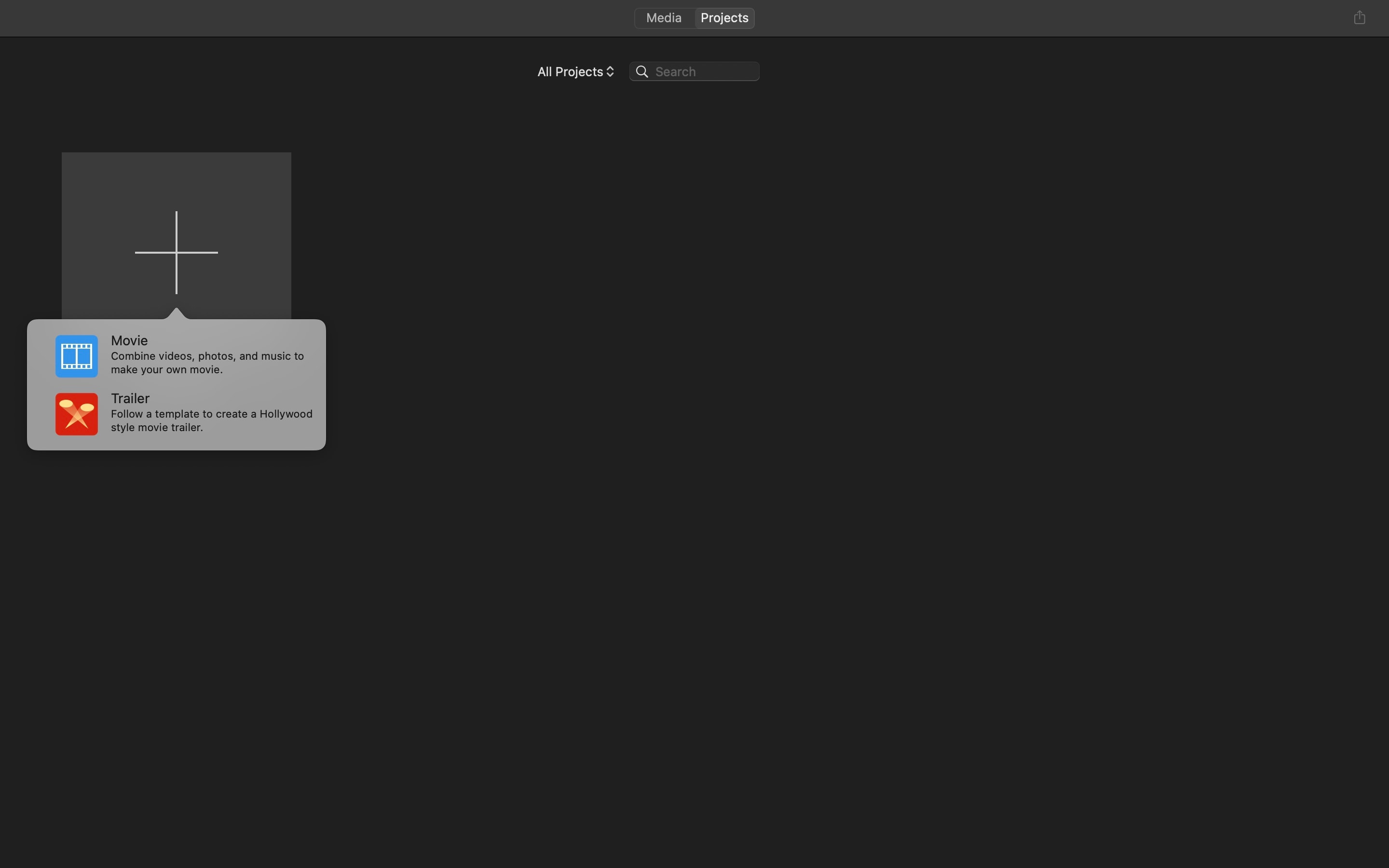
- Шаг 4: Импортируйте свои файлы в iMovie, выбрав Мои Медиа на верхней панели инструментов. Выберите необходимые вам файлы, нажав «Мои Медиа» или перетащите их в браузер iMovie.
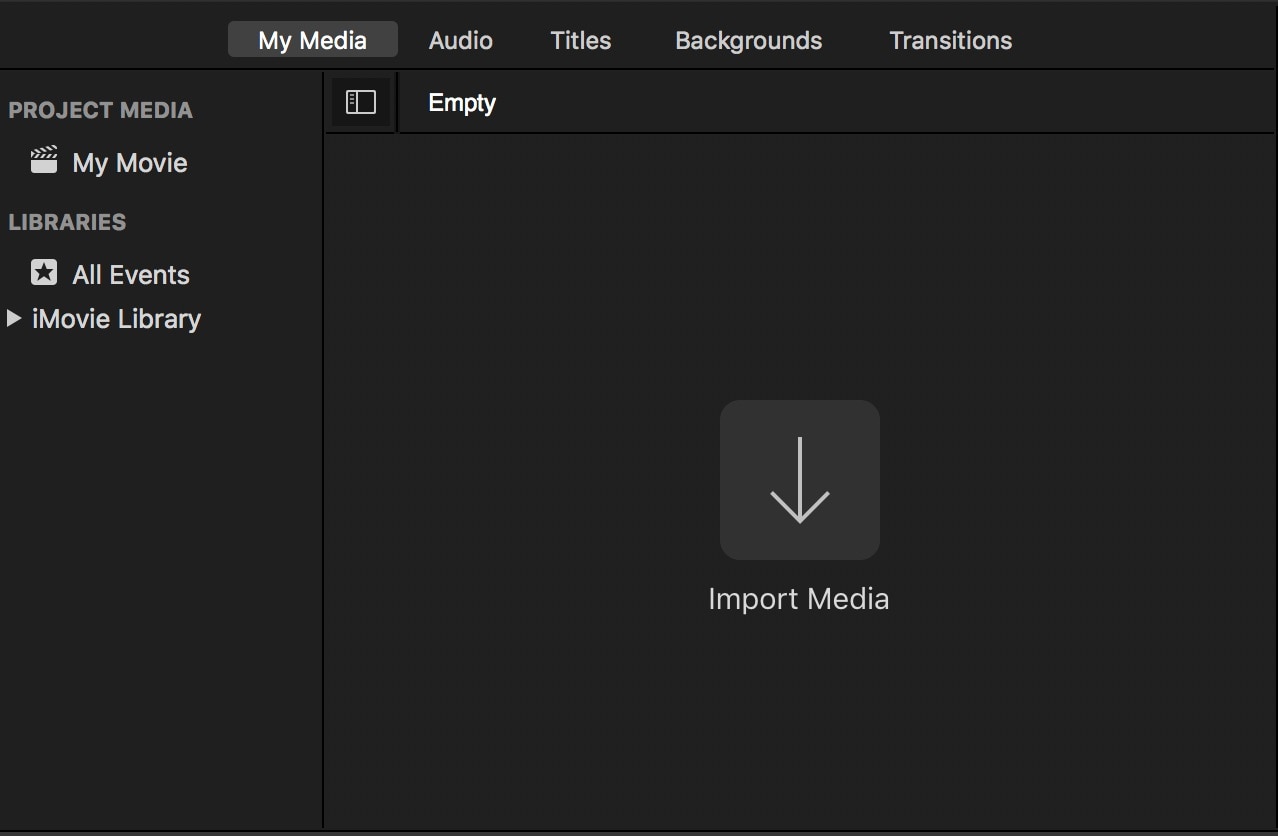
- Шаг 5: Для редактирования в iMovie на панели инструментов выберите Аудио, Заголовки, Фоны, и Переходы. При желании вы можете удалить звук из своего клипа и добавить другой, наложить его или настроить параметры по своему вкусу.
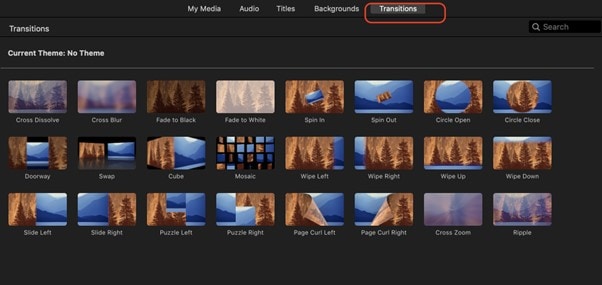
- Шаг 6: Вы имеете возможность добавить дополнительный текст чтобы помочь вашей аудитории уловить определенные моменты в ваших видео, удалить и заменить фон или добавить различных переходов, которые будут соответствовать теме вашего видео. Обрезать и разделить видео будет очень легко, поэтому попробуйте все варианты и посмотрите, что вам больше понравится.
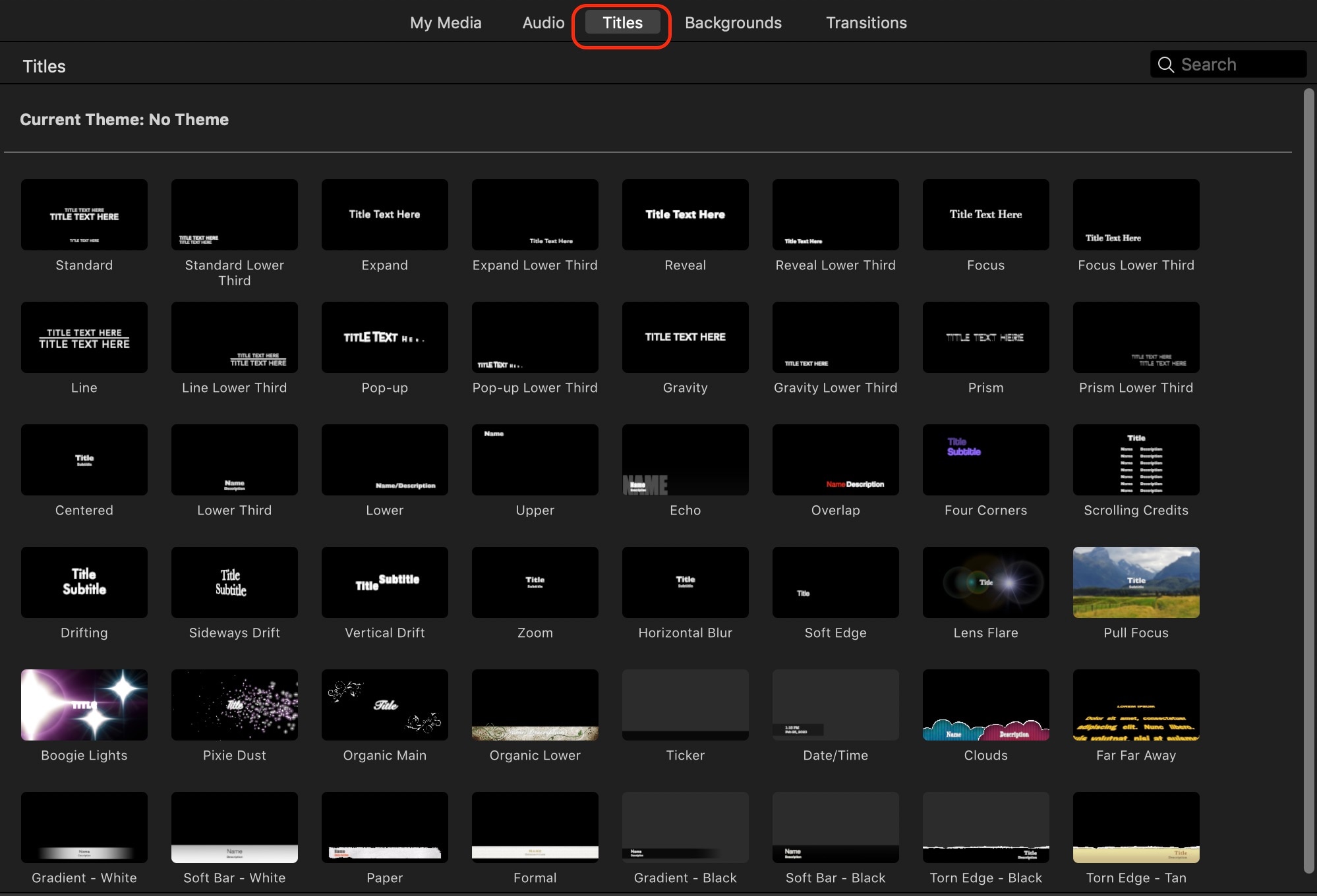
- Шаг 7: Экспортируйте файлы в iMovie с помощью кнопки Файл. Сначала нажмите кнопку «Файл» на верхней панели инструментов и выберите, где вы хотите сохранить свое творение.

Альтернативный выбор: Легко редактируйте видео с помощью видеоредактора с помощью ИИ
Работа в iMovie дает отличные результаты и создает для вас красивые видеоролики, но она неизбежно достигнет точки, когда уже не сможет вам помочь. Рано или поздно возникнут определенные ограничения, которые могут замедлить продвижение вашего видео. Он распространен среди новичков не просто так: это великолепный инструмент обучения и отличная ступенька к более элитным программам.
По сравнению с iMovie, Wondershare Filmora обладает значительно большим и гораздо более современным набором функций, предоставляя вам гораздо больше возможностей. Он предлагает самые современные фильтры, наложения, переходы и пользовательские титры, что позволит вам точно настраить видео и довести до совершенства каждую деталь. Привлекательный, мощный и удобный интерфейс расширит возможности вашего воображения и поможет вам редактировать файлы именно так, как вы себе представляли. Вы можете использовать до 100 слоев медиа, выбирая из огромного количества бесплатных музыкальных произведений и используя хромакей для изменения фонов.
Эффект «рыбьего глаза» и дрожание камеры исчезнут за считанные секунды при помощью инструментов для экшн-камеры, а полная поддержка 4K сделает ваши видео четкими и естественными. С помощью 3D-подсветки и современных фильтров вы получите эстетически привлекательные видеоролики с четкими и резкими краями. Использование функций Filmora, созданных на основе ИИ, доставит вам огромное удовольствие и сделает процесс редактирования гораздо более захватывающим. Такие особенности, как Автоматическое распознавание сцен, Аудио приглушение, Интеллектуальная цветокоррекция, Преобразование речи в текст, окажут вам неоценимую помощь и сделают просмотр ваших видеороликов увлекательным.
Видеоредактор Filmora Видеоредактор Filmora Видеоредактор Filmora Видеоредактор Filmora Видеоредактор Filmora
Создавайте видео для Telegram на своем мобильном телефоне одним нажатием!
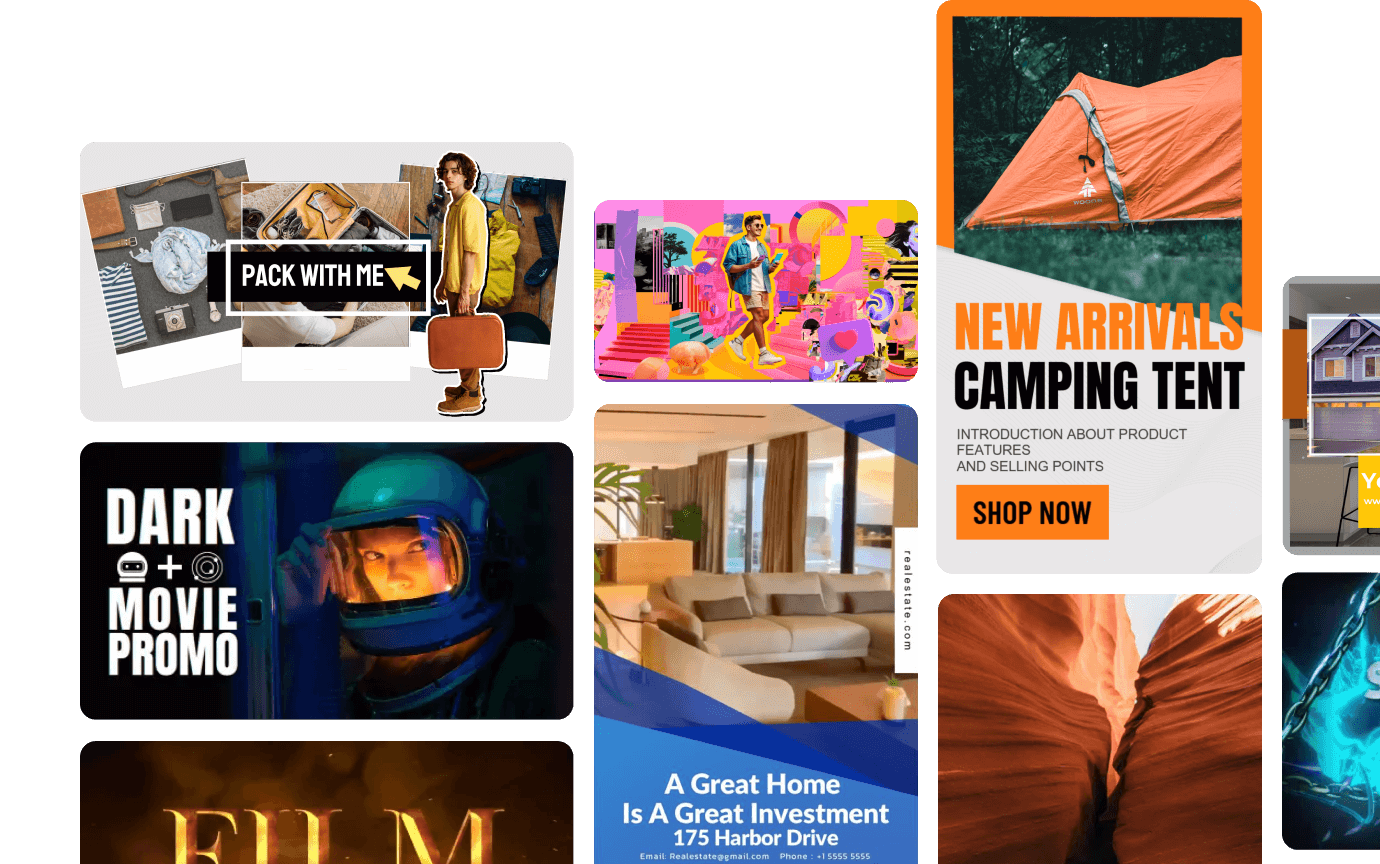
- Мощные новые функции с использованием ИИ.
- Удобное редактирование видео для новичков.
- Полноценное редактирование видео для профессионалов.

 4.5/5 Отлично
4.5/5 ОтличноСпособы редактирования файлов MP4 в Filmora
Filmora известна во всем мире как один из самых доступных инструментов для редактирования видео, поэтому выполнение этих шагов будет для вас также приятно, как легкая прогулка по вашему любимому парку.
Формат MP4 известен своей способностью сохранять качество файлов, поэтому мы обсудим, как наиболее быстро и эффективно редактировать файлы с расширением MP4.
Помимо MP4, Filmora поддерживает и другие типы файлов, такие как XVID, AVC, MPEG-4 и т. д. Когда вы импортируете свой MP4 в браузер, вам открываются бесконечные возможности редактирования, включая Face Off, Tilt Shift, PIP, Jump Cut и многие другие, которые позволят сделать ваши видео чистыми, четкими и профессиональными.
- Шаг 1: Скачать и Установить приложение Filmora.
- Шаг 2: Импортируйте свой файл и перетащите его на шкалу времени. Обрежьте клип до необходимой длины, используя красный маркер и значок ножниц на верхней панели инструментов, чтобы вырезать определенные фрагменты.
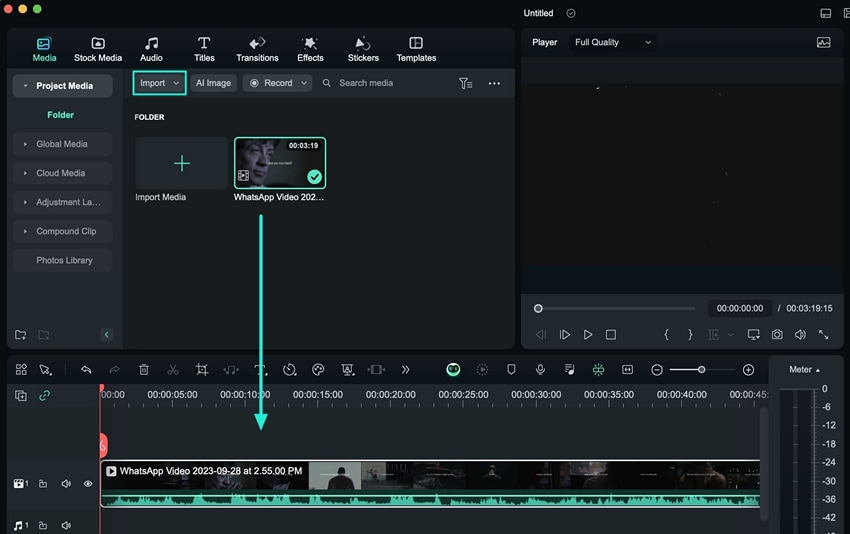
- Шаг 3: Нажмите Заголовки и Переход на главной панели инструментов, чтобы выбрать широкий спектр текста и переходов, для идеального сочетания множество файлов MP4 и добавления заголовков. Вы также можете использовать бесконечное количество анимаций, готовые заставки и титры, которые сделают ваши видео идеальными, почти как в кино.
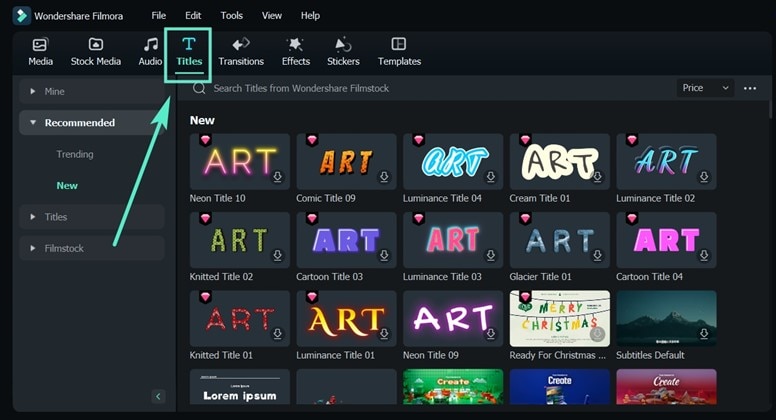
- Шаг 4: Продолжайте корректировать видео, используя Цветокоррекцию и регулировку скорости чтобы сделать визуальные эффекты более выразительными и замедлить или ускорить ключевые моменты клипа.
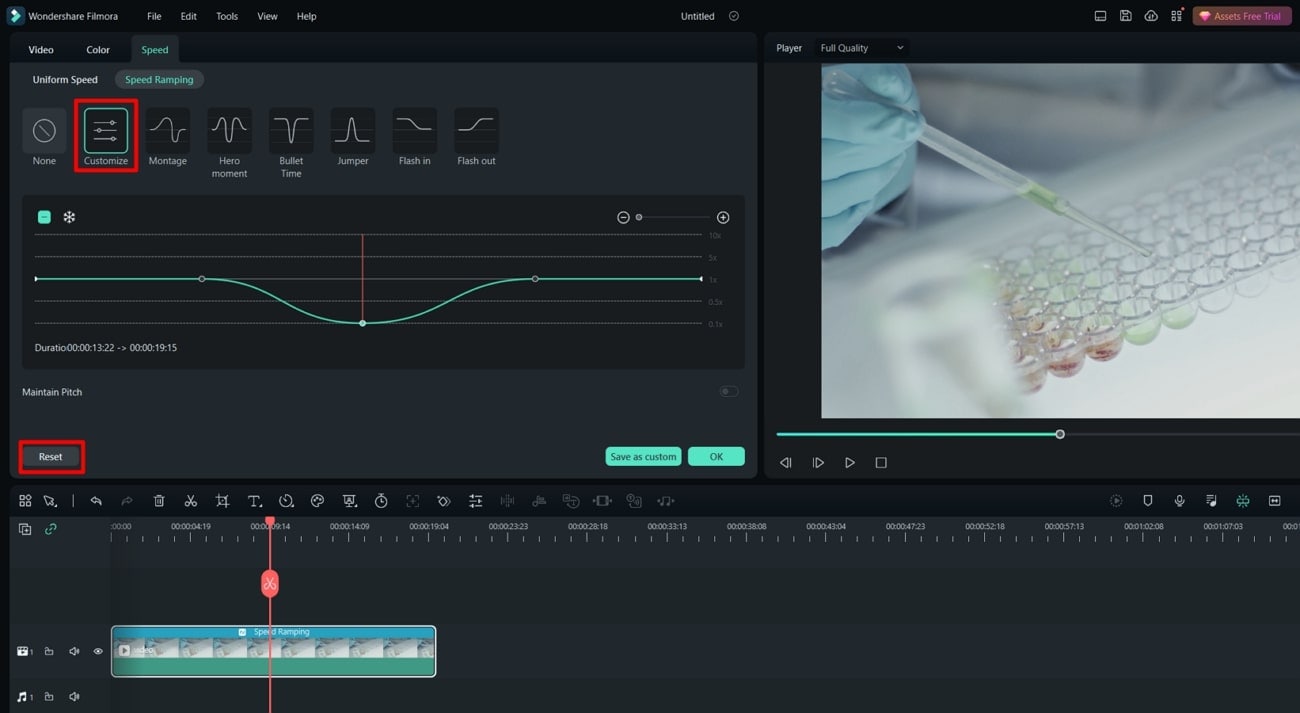
- Шаг 5: Нажмите Экспорт, сохраняйте и делитесь своими файлами. После форматирования видео нажмите «Экспорт» в правом нижнем углу и сохраните его в нужном формате, например MOV, AVI и т. д. Вы можете сохранить его прямо на своем устройстве, записать на DVD или поделиться им на таких сайтах, как Facebook и YouTube.
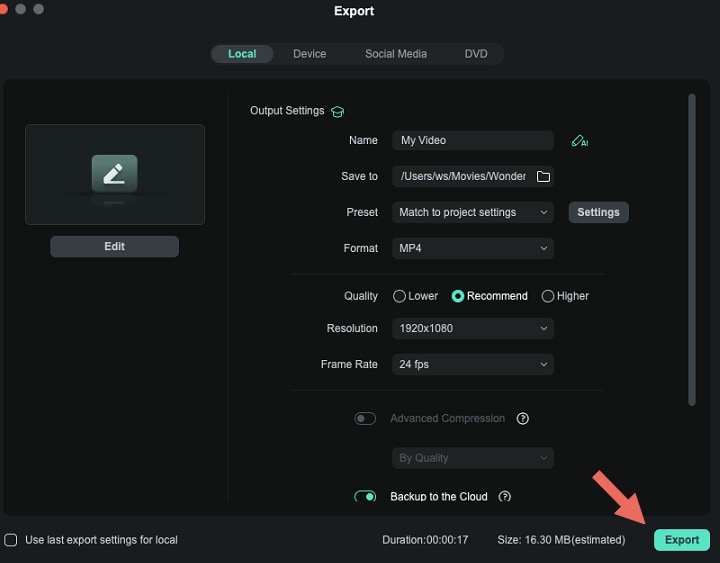
Как создать миниатюру в Filmora
Культура влияния стремительно растет и становится одной из ведущих бизнес-моделей. Несмотря на распространенное мнение, быть влиятельным человеком, поскольку вам приходится редактировать много видео и передавать множество идей.
Вам необходимо быстро привлечь внимание аудитории и рассказать ей свою историю. Однако если вы хотите изначально заинтересовать их, есть один важный аспект: привлекающий внимание проект.
Создание хорошего видеоролика, который будет выделяться на общем фоне, может быть непростым занятием, но с Filmora вы сможете сделать это в кратчайшие сроки и мгновенно заинтересовать своих зрителей.
Всего за несколько простых шагов вы получите великолепную миниатюру, которая заставит зрителей быстро перейти по вашему видео.
- Шаг 1: Перейтив окно Экспорт и нажмите Редактировать. Когда вы будете удовлетворены своими исправлениями и уверены, что больше нечего не надо добавить, нажмите Экспорт и в левой части окна экспорта выберите Редактировать.
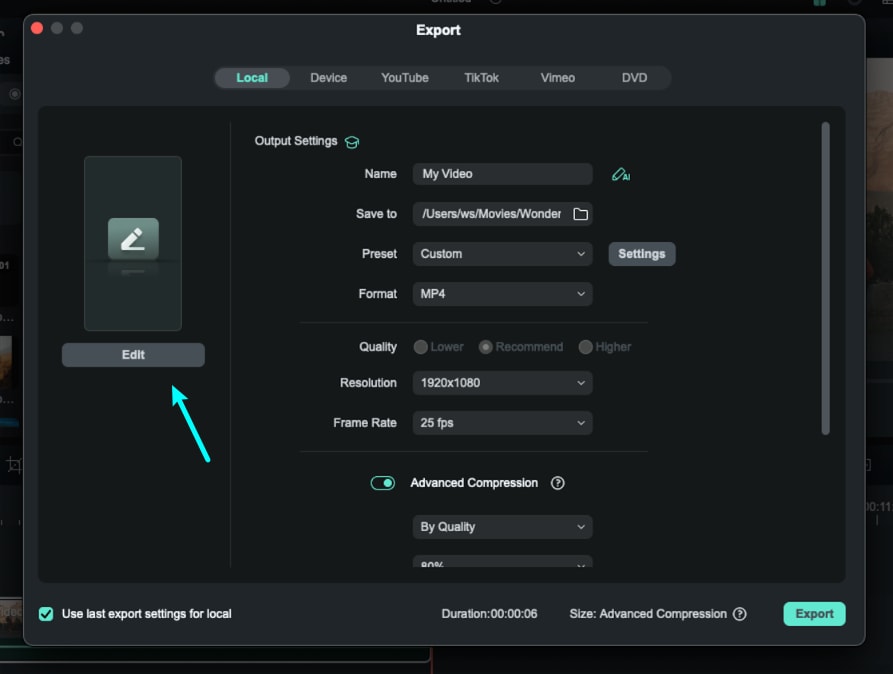
- Шаг 2: Нажав на Редактировать вы попадете в Окно миниатюр, где ИИ автоматически сгенерирует лучшие миниатюры для вашего видео. Затем вы можете выбрать тот, который вам больше всего нравится, и продолжить, нажав Редактировать.
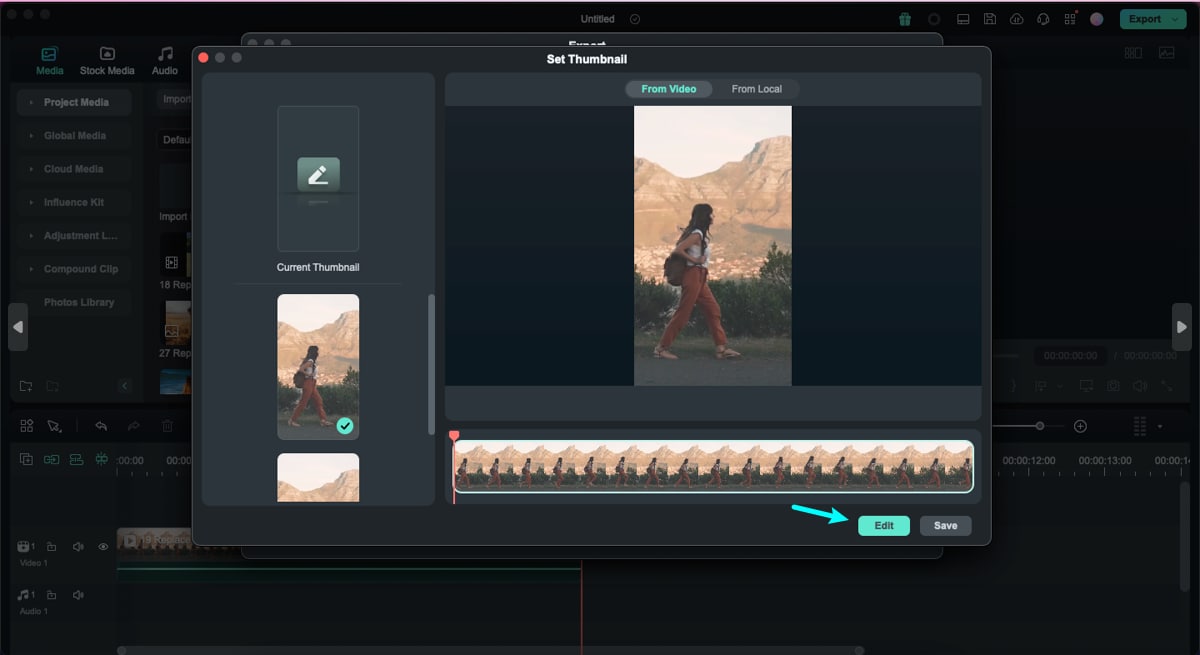
- Шаг 3: Справа выберите любой из предустановленные шаблоны, которые подобраны по теме и стилю видео. В левом верхнем углу этого окна вы сможете добавлять текст и заголовки к своим клипам для создания еще более динамичных и захватывающих миниатюр. В правом нижнем углу нажмите на кнопку Сохранить.
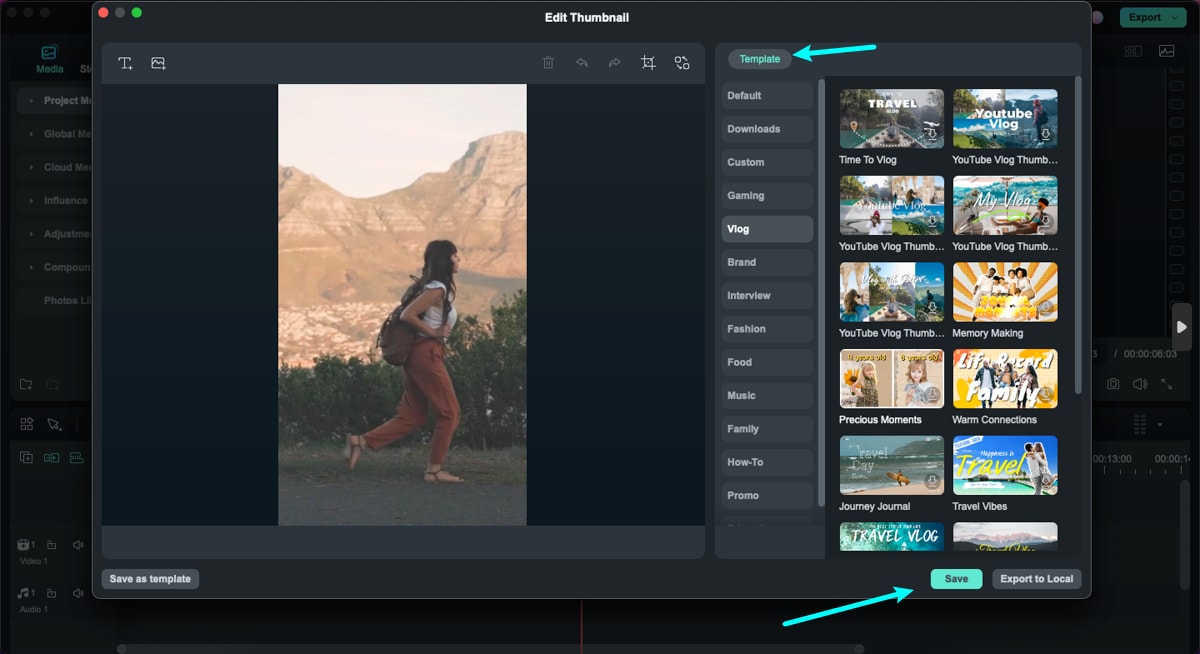
- Шаг 4: Когда вы нажмете Сохранить, вы вернетесь к окну экспорта, и тогда вы сможете слева увидеть свой эскиз. Выберите опцию Добавить миниатюру в начало а потом нажмите, Экспорт.
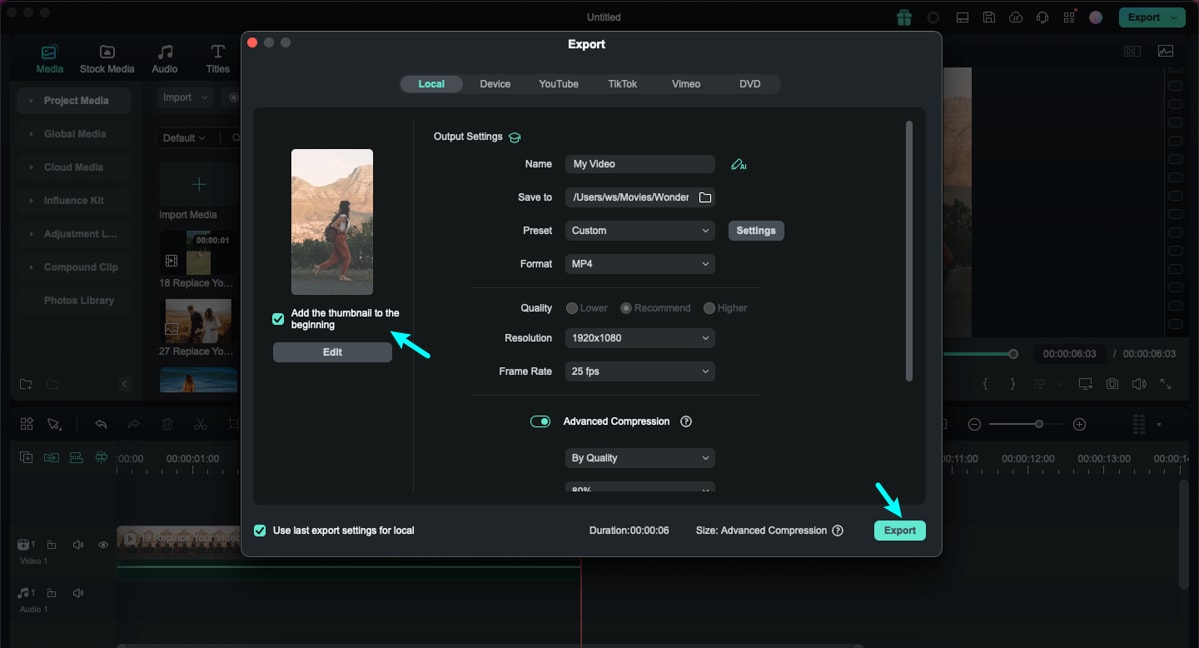
Это действительно очень просто, так что смело пробуйте сами и создайте запоминающиеся и привлекающие внимание миниатюры.
Заключение
Редактирование видео еще никогда не было на таком высоком уровне, и выделиться из толпы стало гораздо сложнее. Становится все труднее быть оригинальным и приносить пользу в своей конкретной нише, но использование правильного программного обеспечения может очень помочь.
Добавив в свой арсенал мощный и точный видеоредактор, такой как Filmora, вы сможете опередить конкурентов и придать своим клипам профессиональное качество, даже если у вас совершенно нет опыта.
Богатый набор инструментов позволит вам почувствовать себя опытным редактором, а ваши знания при этом будут постоянно расти. Ваши видео будут яркими и актуальными, и ваша аудитория будет в восторге от каждой секунды, поэтому почувствуйте себя свободнее и измените ситуацию в лучшую сторону.
Видеоредактор, который делает процесс редактирования эффективным и увлекательным.




 Безопасность проверена | Загрузка бесплатно | Нет вредоносного ПО
Безопасность проверена | Загрузка бесплатно | Нет вредоносного ПО


